Grub Customizer est un outil d'interface utilisateur utile pour modifier les paramètres par défaut du chargeur de démarrage Grub. Avec cet outil, vous pouvez ajouter, supprimer et réorganiser les entrées du menu de démarrage. Vous pouvez modifier les paramètres du noyau et également modifier le délai de démarrage pour démarrer à partir de l'entrée par défaut. Le logiciel vous permet également d'effectuer des configurations cosmétiques, telles que la modification de la couleur du texte et de l'image d'arrière-plan.
Dans cet article, nous expliquerons comment installer, lancer et supprimer le logiciel de votre système Ubuntu. Nous avons exécuté les commandes et procédures mentionnées dans cet article sur un système Ubuntu 18.04 et Ubuntu 20.04 LTS.
Comment installer l'outil de personnalisation Grub
Étape 1 :Ouvrez l'application Terminal
Ouvrez votre ligne de commande Ubuntu, le Terminal, soit via le tableau de bord du système, soit via le raccourci Ctrl+Alt+T.
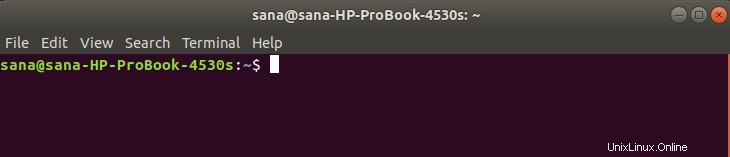
Étape 2 :Ajoutez le référentiel PPA Grub Customizer à votre système
Entrez la commande suivante pour ajouter le référentiel Grub Customizer PPA à votre système. Cela vous aidera à installer le logiciel requis et permettra également à votre système de récupérer ultérieurement les mises à niveau et les mises à jour du référentiel ajouté.
$ sudo add-apt-repository ppa:danielrichter2007/grub-customizer
Astuce :Au lieu de taper la commande, vous pouvez la copier à partir d'ici et la coller dans le terminal en utilisant Ctrl+Maj+V, ou en utilisant l'option Coller du menu contextuel.
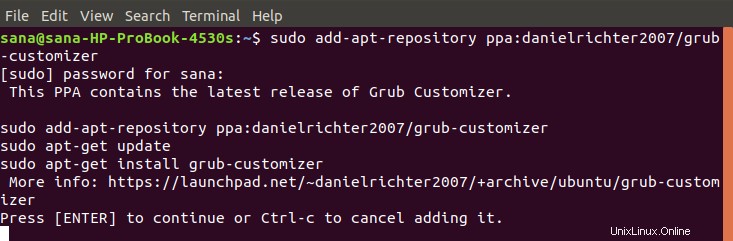
Veuillez noter que seul un utilisateur autorisé peut ajouter, supprimer et configurer des logiciels sur Ubuntu. Entrez le mot de passe pour sudo, après quoi le référentiel PPA sera ajouté à votre système.
Étape 3 :Mettez à niveau l'index de référentiel de votre système
L'étape suivante consiste à mettre à jour l'index du référentiel de votre système via la commande suivante :
$ sudo apt-get update
Cela vous aide à installer la dernière version disponible d'un logiciel à partir d'Internet.
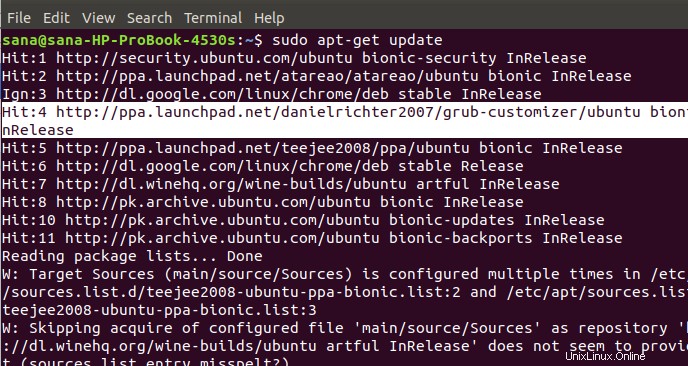
Étape 4 :Installer l'outil de personnalisation Grub
Maintenant que vous avez terminé avec toutes les conditions préalables requises pour installer Grub Customizer, utilisez la commande suivante en tant que sudo afin de l'installer sur votre système :
$ sudo apt-get install grub-customizer
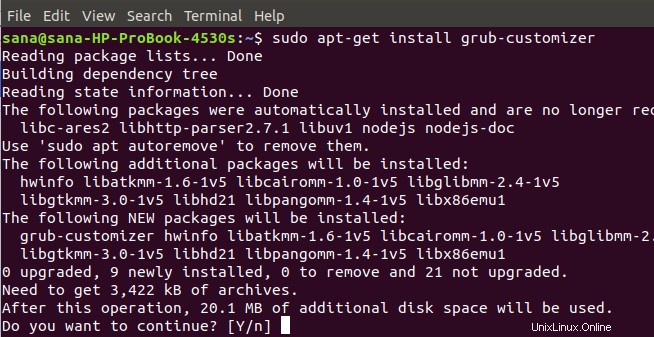
Le système vous invitera avec une option O/n pour poursuivre la procédure d'installation. Entrez Y pour continuer après quoi le logiciel sera installé sur votre système.
Étape 5 :Vérifier l'installation de l'outil de personnalisation Grub
Après avoir installé Grub Customizer, vous pouvez utiliser l'une des deux options suivantes pour vous assurer qu'il est bien installé sur votre système :
$ grub-customizer --version
$ grub-customizer -v

La sortie ci-dessus montre que la version 5.1.0 de Grub Customizer, qui est la dernière version du logiciel, est installée sur mon système.
Lancer le personnalisateur Grub
Vous pouvez lancer Grub Customizer via la ligne de commande en saisissant la commande suivante :
$ grub-customizer
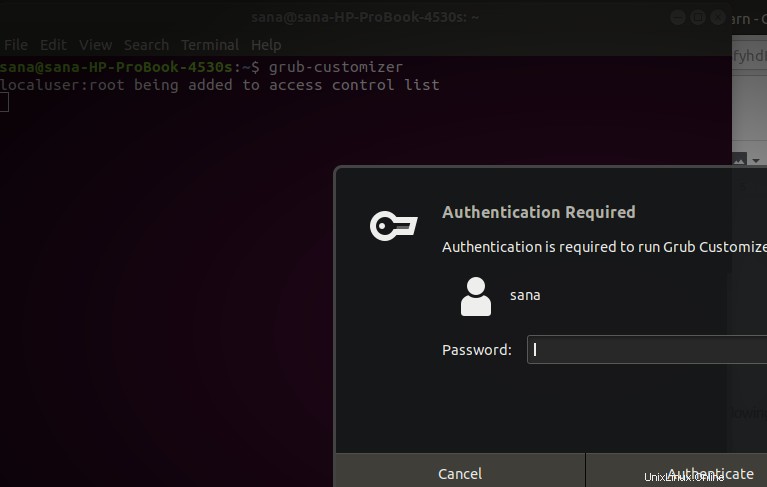
Le logiciel nécessite un accès root pour exécuter le logiciel car seul un utilisateur autorisé peut configurer le système Grub.
Entrez le mot de passe pour root et cliquez sur le bouton Authentifier, après quoi l'interface utilisateur de Grub Customizer se lancera sur votre système.
Alternativement, vous pouvez lancer le logiciel via les résultats de recherche Dash du système comme suit :
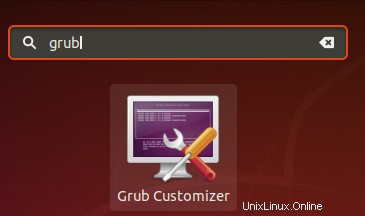
Voici à quoi ressemble l'interface utilisateur de Grub Customizer :
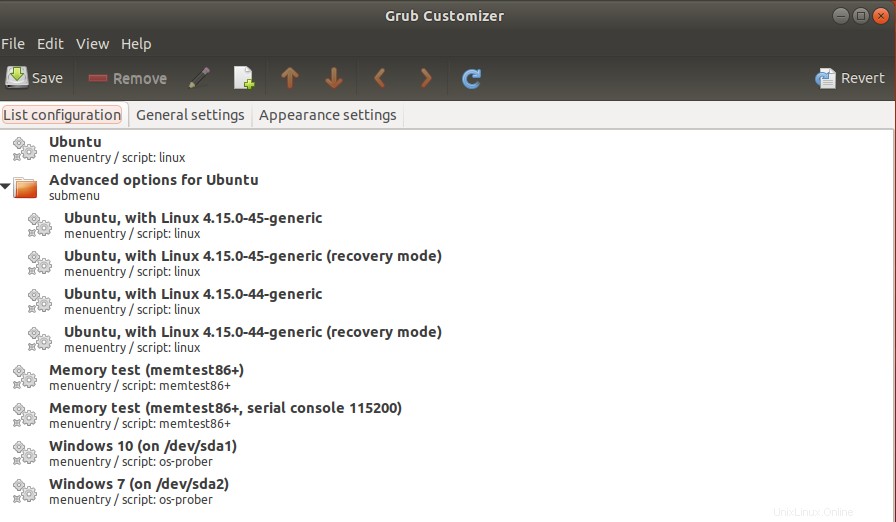
Comment désinstaller ?
Si jamais vous souhaitez supprimer Grub Customizer de votre système, vous pouvez le faire en saisissant la commande suivante dans votre terminal Ubuntu :
$ sudo apt-get remove grub-customizer
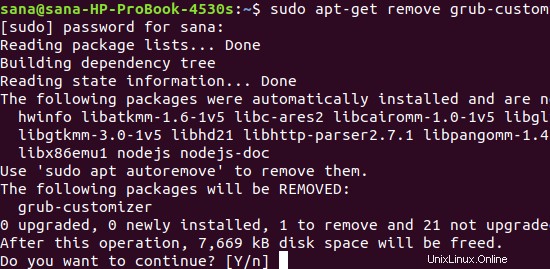
Le système vous invitera avec une option O/n pour poursuivre la procédure de désinstallation. Entrez Y pour continuer, après quoi le logiciel sera supprimé de votre système.
Si vous ne souhaitez plus conserver le référentiel PPA que vous aviez utilisé pour installer le Grub Customizer, vous pouvez le supprimer en utilisant la commande suivante :
$ sudo rm /etc/apt/sources.list.d/danielrichter2007-ubuntu-grub-customizer-bionic.list

Alternativement, vous pouvez utiliser l'utilitaire Logiciels et mises à jour de l'interface graphique afin de supprimer le PPA.
Vous pouvez explorer le véritable potentiel du programme d'installation de Grub en l'installant et en donnant une nouvelle apparence, une nouvelle convivialité et un nouveau comportement à votre chargeur de démarrage Grub.